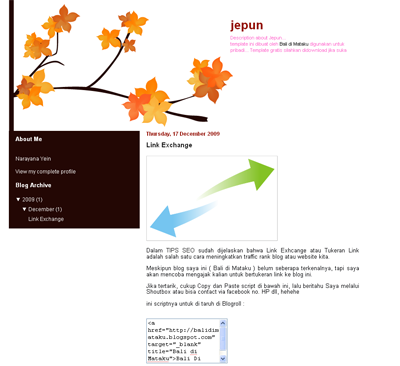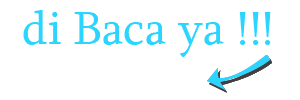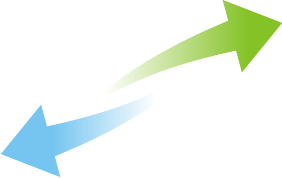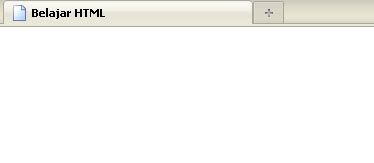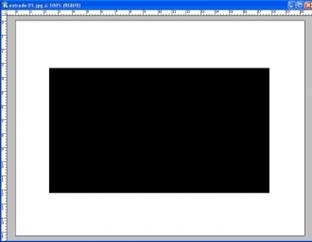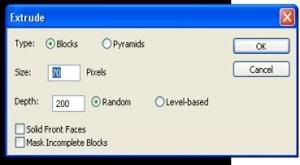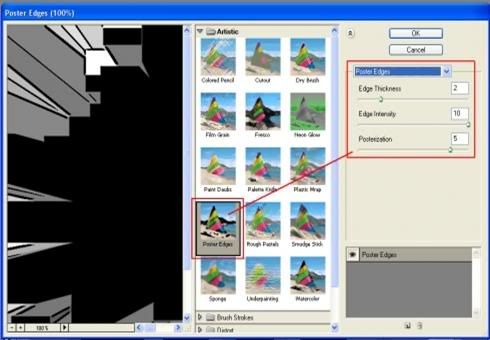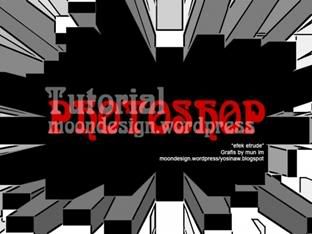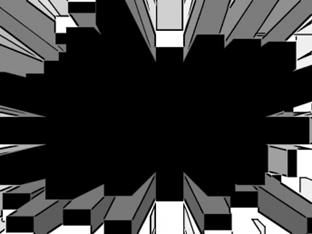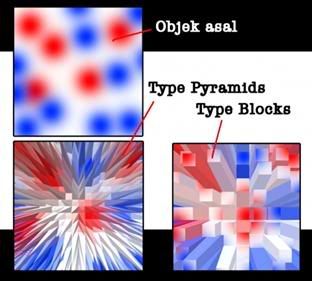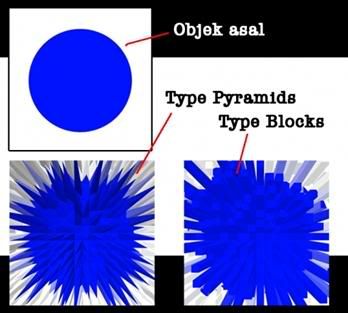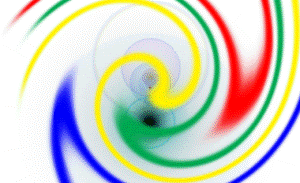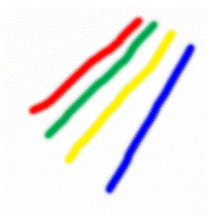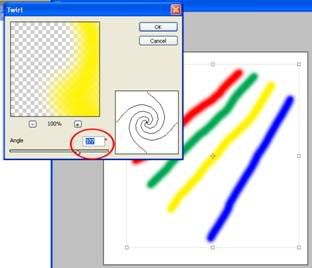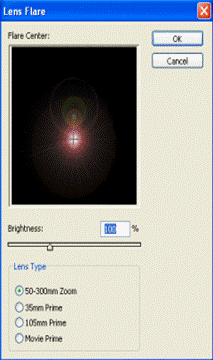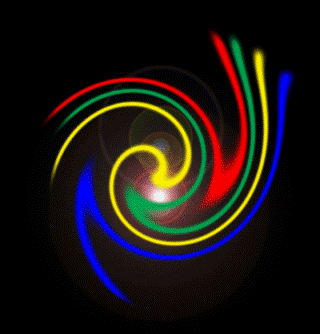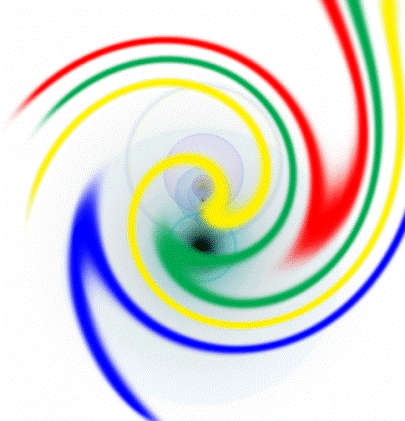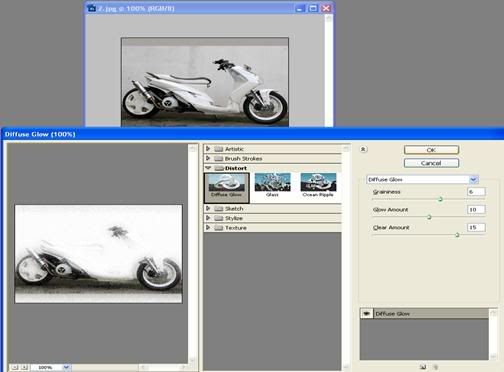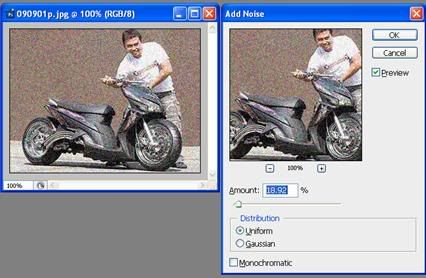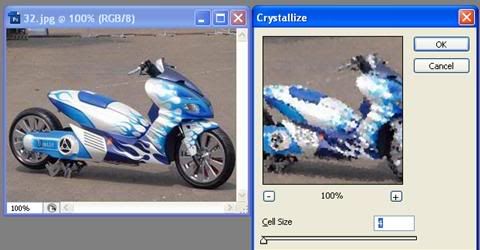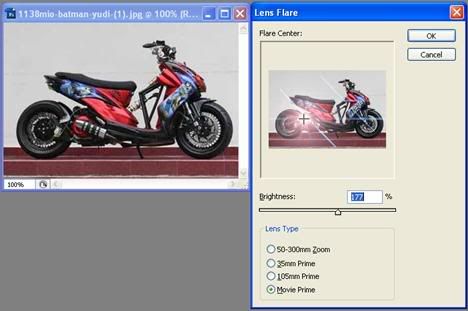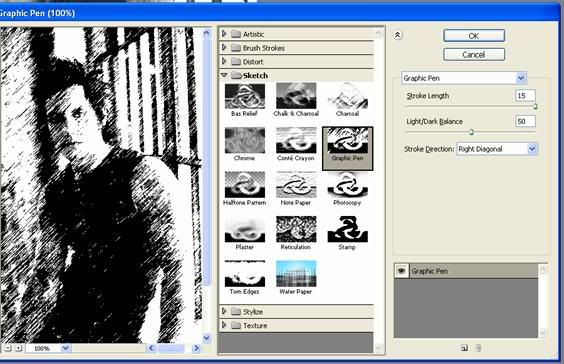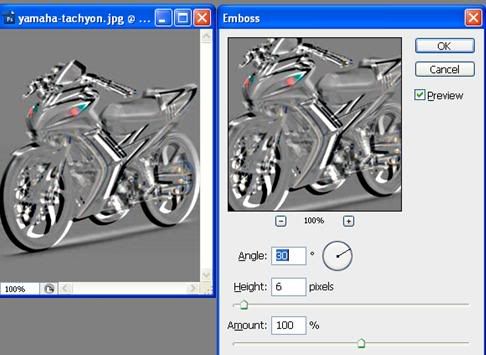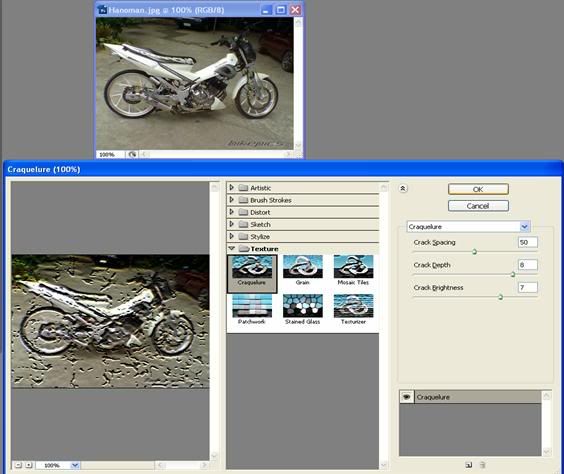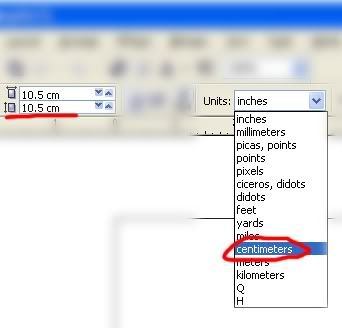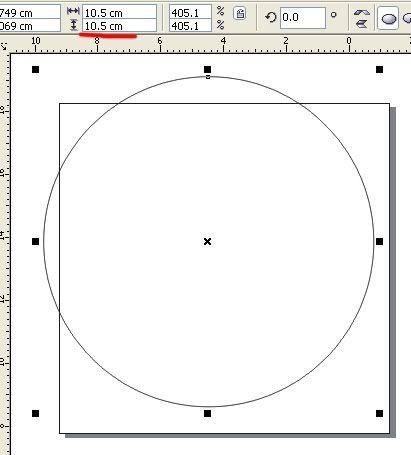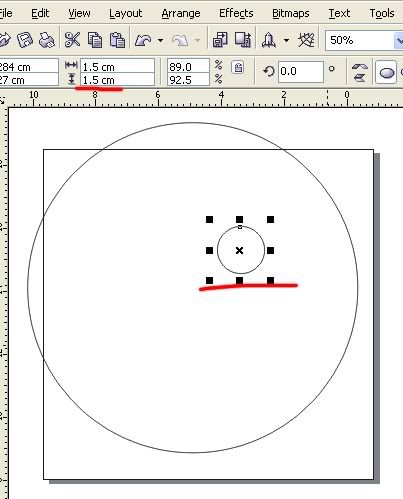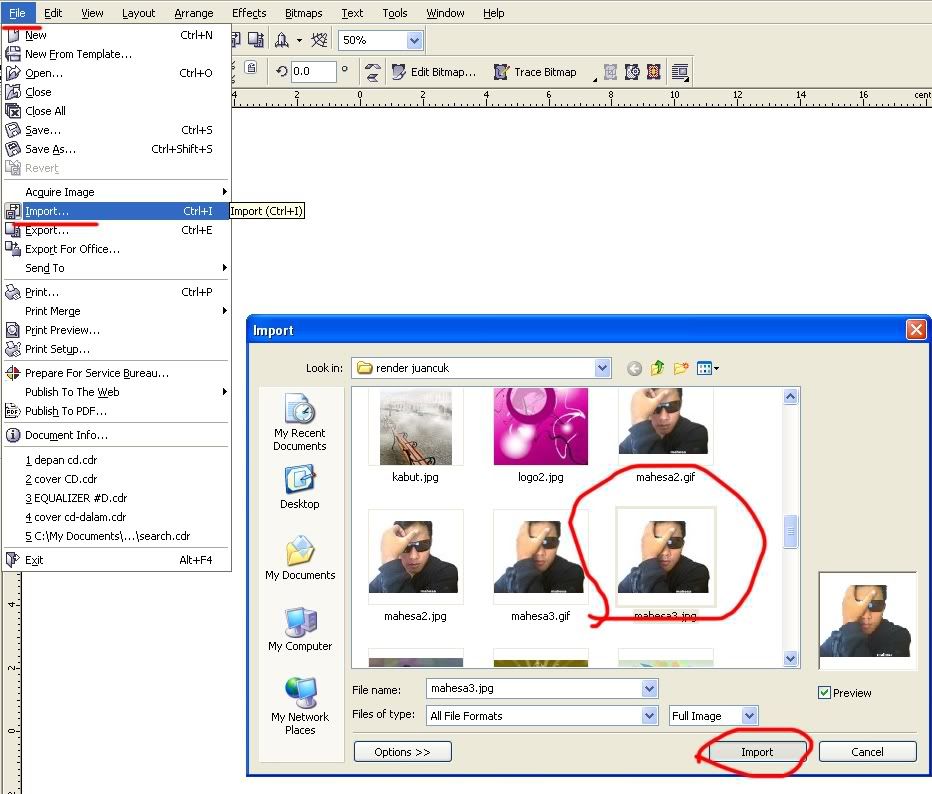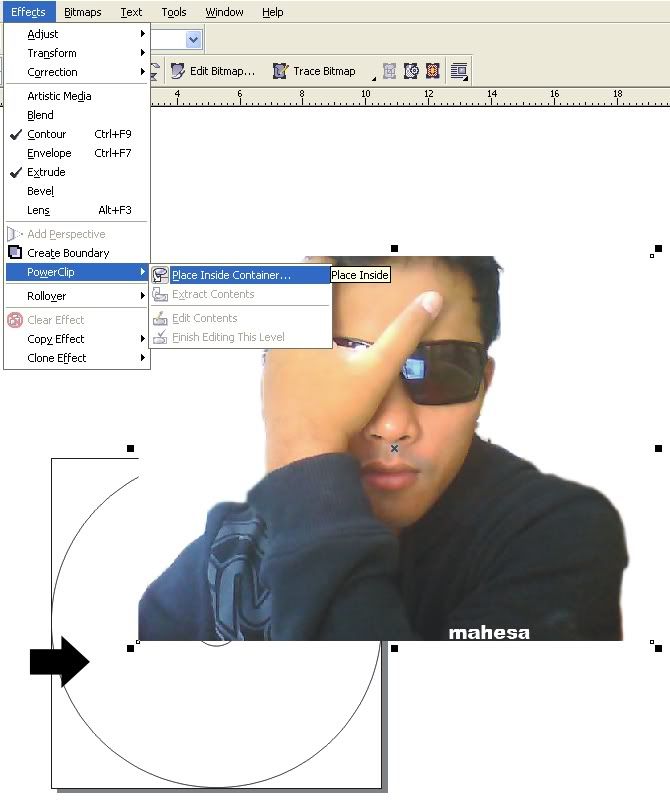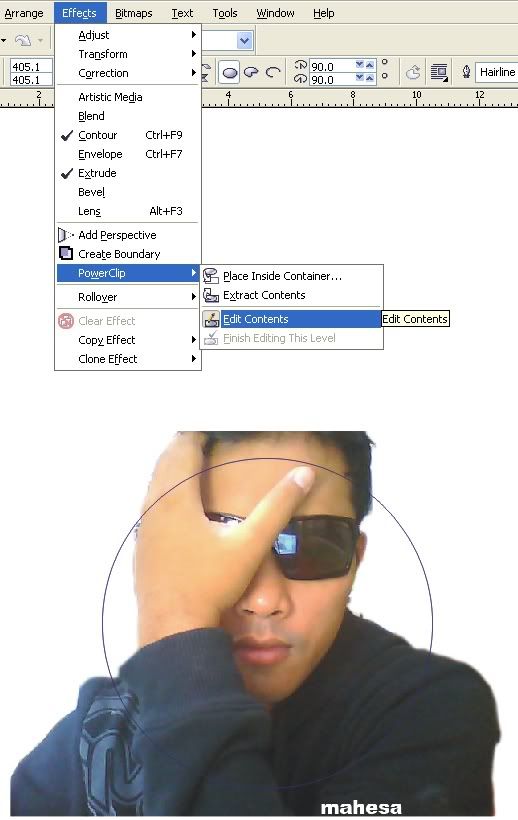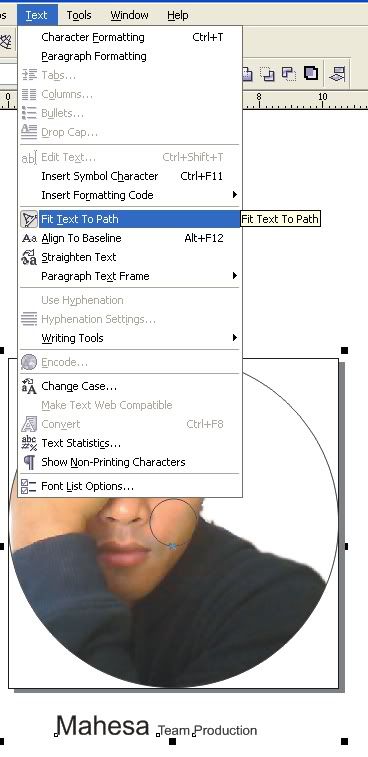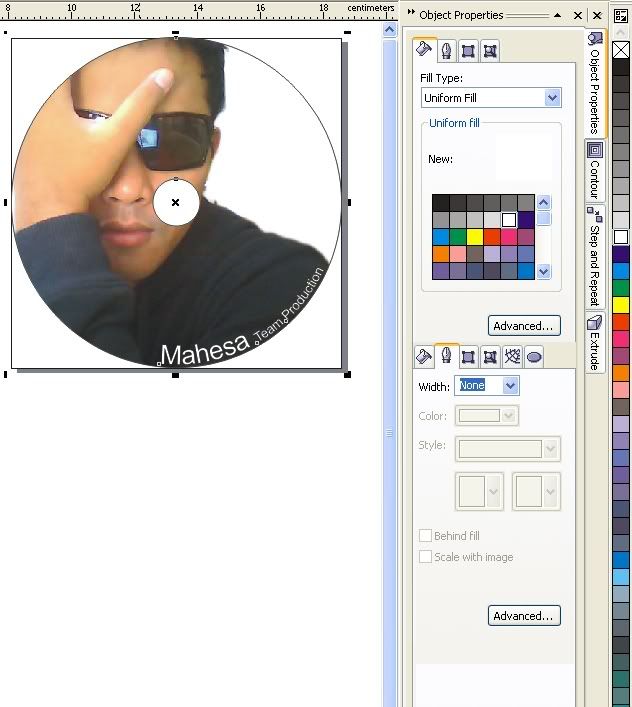Ada beberapa hal yang perlu diperhatikan berkaitan dengan perangkat kamera.
Ada beberapa hal yang perlu diperhatikan berkaitan dengan perangkat kamera. Sebelum melakukan shooting ada baiknya jika seorang juru kamera persiapan-persiapan sebagai berikut:
- Penguasaan terhadap perangkat kamera yang akan digunakan. Sebaiknya mengikuti aturan penggunaan yang tertulis pada manual book. Pahami kelebihan dan kekurangannya.
- Setelah paham dengan seluk beluk kamera, pahami juga adegan apa dan teknik yang bagaimana yang diinginkan.
- Membuat breakdown peralatan yang akan digunakan seperti baterai, mikrofon, kabel extension, dll.
- Pastikan baterai dalam kondisi prima dan penuh, dan semua fasilitas di kamera berjalan dengan baik.
Dalam kegiatan produksi video/ film, terdapat banyak jenis kamera yang digunakan. Pembagian jenis kamera video/ film dibedakan atas media yang digunakan untuk menyimpan data (gambar & suara) yang telah diambil.
Seperti halnya pada fotografi, gambar yang telah diambil disimpan pada gulungan film. Namun pada kamera jenis ini, disamping gulungan film juga terdapat pita magnetik untuk menyimpan data suara. Dalam 1 detik pengambilan gambar, dibutuhkan sekitar 30 frame film. Adapun jenis film yang digunakan adalah film positif (slide), dimana untuk melihat isinya harus dicuci terlebih dulu di laboratorium film dan diproyeksikan dengan menggunakan proyektor khusus.
Kamera jenis ini menyimpan data gambar dan suara pada pita magnetik. Secara umum terdapat 2 jenis kamera :
Analog (AV)
Data yang disimpan sebagai pancaran berbagai kuat sinyal (gelombang) pada pita kamera perekam. Macam kamera jenis ini antara lain VHS, S – VHS, 8mm, dan Hi – 8.
Digital (DV)
Kamera perekam video digital menyimpan data dalam format kode biner bit per bit yang terdiri atas rangkaian 1 (on) dan 0 (off). Jenis kamera ini antara lain mini DV, dan Digital 8.

Secara umum bagian-bagian kamera video terdiri atas :
1. Baterai untuk catu daya
2. Tempat kaset
3. Tombol Zoom
4. Tombol Recorder
5. Port Output video / audio (bisa berupa analog ataupun digital)
6. Cincin Fokus
7. Jendela preview (View Fender)
8. Microphone
9. Tombol kontrol cahaya
10. Tombol Player (untuk memainkan kembali video).
11. Terminal DC Input.
Selain itu juga banyak terdapat fasilitas–fasilitas tambahan yang berbeda antara kamera satu dengan kamera lainnya. Fasilitas itu antara lain lampu infra merah untuk pengambilan gambar pada tempat yang gelap, edit teks langsung dari kamera, efek-efek video lain, slow motion dan masih banyak lagi.
Pengambilan gambar terhadap suatu objek dapat dilakukan dengan lima cara:
· Bird Eye View
Teknik pengambilan gambar yang dilakukan dengan ketinggian kamera berada di atas ketinggian objek. Hasilnya akan terlihat lingkungan yang luas dan benda-benda lain tampak kecil dan berserakan.
· High Angle
Sudut pengambilan dari atas objek sehingga mengesankan objek jadi terlihat kecil. Teknik ini memiliki kesan dramatis yaitu nilai “kerdil”.
· Low Angle
Sudut pengambilan dari arah bawah objek sehingga mengesankan objek jadi terlihat besar. Teknik ini memiliki kesan dramatis yaitu nilai agung/ prominance, berwibawa, kuat, dominan.
· Eye Level
Sudut pengambilan gambar sejajar dengan objek. Hasilnya memperlihatkan tangkapan pandangan mata seseorang. Teknik ini tidak memiliki kesan dramatis melainkan kesan wajar.
· Frog Eye
Sudut pengambilan gambar dengan ketinggian kamera sejajar dengan alas/dasar kedudukan objek atau lebih rendah. Hasilnya akan tampak seolah-olah mata penonton mewakili mata katak.
Ukuran gambar biasanya dikaitkan dengan tujuan pengambilan gambar, tingkat emosi, situasi dan kodisi objek. Terdapat bermacam-macam istilah antara lain:
· Extreme Close Up (ECU/XCU) : pengambilan gambar yang terlihat sangat detail seperti hidung pemain atau bibir atau ujung tumit dari sepatu.
· Big Close Up (BCU) : pengambilan gambar dari sebatas kepala hingga dagu.
· Close Up (CU) : gambar diambil dari jarak dekat, hanya sebagian dari objek yang terlihat seperti hanya mukanya saja atau sepasang kaki yang bersepatu baru
· Medium Close Up : (MCU) hampir sama dengan MS, jika objeknya orang dan diambil dari dada keatas.
· Medium Shot (MS) : pengambilan dari jarak sedang, jika objeknya orang maka yang terlihat hanya separuh badannya saja (dari perut/pinggang keatas).
· Knee Shot (KS) : pengambilan gambar objek dari kepala hingga lutut.
· Full Shot (FS) : pengambilan gambar objek secara penuh dari kepala sampai kaki.
· Long Shot (LS) : pengambilan secara keseluruhan. Gambar diambil dari jarak jauh, seluruh objek terkena hingga latar belakang objek.
· Medium Long Shot (MLS) : gambar diambil dari jarak yang wajar, sehingga jika misalnya terdapat 3 objek maka seluruhnya akan terlihat. Bila objeknya satu orang maka tampak dari kepala sampai lutut.
· Extreme Long Shot (XLS): gambar diambil dari jarak sangat jauh, yang ditonjolkan bukan objek lagi tetapi latar belakangnya. Dengan demikian dapat diketahui posisi objek tersebut terhadap lingkungannya.
· One Shot (1S) : Pengambilan gambar satu objek.
· Two Shot (2S) : pengambilan gambar dua orang.
· Three Shot (3S) : pengambilan gambar tiga orang.
· Group Shot (GS): pengambilan gambar sekelompok orang.
Gerakan kamera akan menghasilkan gambar yang berbeda. Oleh karenanya maka dibedakan dengan istilah-istilah sebagai berikut:
· Zoom In/ Zoom Out : kamera bergerak menjauh dan mendekati objek dengan menggunakan tombol zooming yang ada di kamera.
· Panning : gerakan kamera menoleh ke kiri dan ke kanan dari atas tripod.
· Tilting : gerakan kamera ke atas dan ke bawah. Tilt Up jika kamera mendongak dan tilt down jika kamera mengangguk.
· Dolly : kedudukan kamera di tripod dan di atas landasan rodanya. Dolly In jika bergerak maju dan Dolly Out jika bergerak menjauh.
· Follow : gerakan kamera mengikuti objek yang bergerak.
· Crane shot : gerakan kamera yang dipasang di atas roda crane.
· Fading : pergantian gambar secara perlahan. Fade in jika gambar muncul dan fade out jika gambar menghilang serta cross fade jika gambar 1 dan 2 saling menggantikan secara bersamaan.
· Framing : objek berada dalam framing Shot. Frame In jika memasuki bingkai dan frame out jika keluar bingkai.
Teknik pengambilan gambar tanpa menggerakkan kamera, jadi cukup objek yang bergerak.
· Objek bergerak sejajar dengan kamera.
· Walk In : Objek bergerak mendekati kamera.
· Walk Away : Objek bergerak menjauhi kamera.
Teknik ini dikatakan lain karena tidak hanya mengandalkan sudut pengambilan, ukuran gambar, gerakan kamera dan objek tetapi juga unsur- unsur lain seperti cahaya, properti dan lingkungan. Rata-rata pengambilan gambar dengan menggunakan teknik-teknik ini menghasilkan kesan lebih dramatik.
· Backlight Shot: teknik pengambilan gambar terhadap objek dengan pencahayaan dari belakang.
· Reflection Shot: teknik pengambilan yang tidak diarahkan langsung ke objeknya tetapi dari cermin/air yang dapat memantulkan bayangan objek.
· Door Frame Shot: gambar diambil dari luar pintu sedangkan adegan ada di dalam ruangan.
· Artificial Framing Shot: benda misalnya daun atau ranting diletakkan di depan kamera sehingga seolah-olah objek diambil dari balik ranting tersebut.
· Jaws Shot: kamera menyorotobjek yang seolah-olah kaget melihat kamera.
· Framing with Background: objek tetap fokus di depan namun latar belakang dimunculkan sehingga ada kesan indah.
· The Secret of Foreground Framing Shot: pengambilan objek yang berada di depan sampai latar belakang sehingga menjadi perpaduan adegan.
· Tripod Transition: posisi kamera berada diatas tripod dan beralih dari objek satu ke objek lain secara cepat.
· Artificial Hairlight: rambut objek diberi efek cahaya buatan sehingga bersinar dan lebih dramatik.
· Fast Road Effect: teknikyang diambil dari dalam mobil yang sedang melaju kencang.
· Walking Shot: teknik ini mengambil gambar pada objek yang sedang berjalan. Biasanya digunakan untuk menunjukkan orang yang sedang berjalan terburu-buru atau dikejar sesuatu.
· Over Shoulder : pengambilan gambar dari belakang objek, biasanya objek tersebut hanya terlihat kepala atau bahunya saja. Pengambilan ini untuk memperlihatkan bahwa objek sedang melihat sesuatu atau bisa juga objek sedang bercakap-cakap.
· Profil Shot : jika dua orang sedang berdialog, tetapi pengambilan gambarnya dari samping, kamera satu memperlihatkan orang pertama dan kamera dua memperlihatkan orang kedua.
Naskah berfungsi sebagai pedoman bagi kita dalam membuat film, artinya menjadi penuntun kita dalam pengambilan gambar dan suara. Jadi sebuah naskah pada umumnya berisi tentang urutan gambar yang harus diambil dengan kamera dan suara yang harus direkam baik itu berupa narasi, dialog, musik maupun sound effect.
Agar lebih mudah, (bagi pemula) lembaran naskah dibagi menjadi dua kolom. Pada kolom sebelah kiri dituliskan urutan gambar yang akan diambil dengan kamera serta penjelasan tentang sudut pengambilan gambar itu. Jadi pada kolom ini dapat diketahui apakah gambar harus diambil dalam close up, medium shot, long shot, dan sebagainya. Pergerakan kamera dari kiri ke kanan, atas kebawah, jauh ke dekat dan sebagainya dapat juga dituliskan dalam kolom ini. Kolom ini dinamakan kolom visual.
Sedangkan untuk kolom sebelah kanan dicantumkan narasi atau dialog para pemain, musik, sound effect dan suara lain yang harus direkam. Pada kolom ini dapat diketahui apakah suara yang direkam berupa background ataukah transisi dan sebagainya. Kolom ini dinamakan kolom audio. Untuk membedakan, semua informasi yang tidak disuarakan ditulis dengan huruf besar, sedangkan dialog yang akan dibacakan tokoh pemain ditulis dengan huruf kecil.
Identifikasi Program
Identifikasi program berisi tentang keterangan program atau film yang akan diproduksi. Judul, durasi, format program, dan lain-lain dapat dicantumkan pada bagian ini.
Sinopsis
Sinopsis atau ringkasan cerita diperlukan untuk memberikan gambaran secara ringkas dan padat tentang tema atau pokok cerita secara keseluruhan dalam film.
Sinopsis dapat berisi tentang hal-hal berikut:
· Garis besar jalan cerita.
· Tokoh protagonis.
· Tokoh antagonis.
· Tokoh-tokoh penting penunjang langsung plot utama maupun sub plot.
· Problema utama dan problema-problema penting yang sangat berpengaruh pada jalan cerita.
· Motif utama dan motif-motif pembantu action yang penting.
· Klimaks dan penyelesaian
· Kesimpulan.
Treatment
Sebelum naskah menjadi sebuah skenario film maka sangat perlu untuk membuat treatment. Treatment adalah uraian yang menggambarkan alur penyajian sebuah cerita film. Agak berbeda dengan sinopsis, treatment mencoba memberikan uraian ringkas secara deskriptis tentang bagaimana suatu episode suatu cerita. Dengan membaca treatment kita mendapat gambaran urutan adegan visual yang akan nampak pada screen.
Cara penyampaian pada bagian treatment harus sudah filmik dan seplastis mungkin agar mudah dibayangkan dan merangsang imajinasi. Maka cara penuturannya dibuat pendek-pendek. Pembaca diharapkan sudah bisa membayangkan adegan yang dimaksud.
Story Board
Storyboard adalah rentetan gambar yang menerangkan detail pengambilan adegan demi adegan. Biasanya adegan digambar seperti format komik. Dalam hal ini tidak dituntut keahlian menggambar, yang dipentingkan adalah gambar dapat dipahami dan menterjemahkan adegan.
Skenario
Skenario adalah naskah yang berisi cerita atau gagasan yang telah didisain cara penyajiannya, agar komunikatif dan menarik disampaikan dengan media film. Nama lainnya adalah screenplay atau film script. Skenario merupakan petunjuk operasional dalam pelaksanaan pengambilan gambar. Dalam skenario sudah tampak teknik pengambilan gambarnya serta dialog lengkapnya.
Karena skenario lebih merupakan naskah kerja di lapangan, maka kalimat-kalimat deskripsi harus penek-pendek, agar cepat memberikan pengertian, dan segera bisa memproyeksikan adegan film pada khayalan si pembaca.
Download Sinobsis dan passwordnya